win7ghost版系统atibtmon.exe错误怎么解决
时间:2016-07-22 来源:互联网 浏览量:519
win7ghost版系统有不少用户在使用,系统也受到了一直的好评,但是再好的系统也会出现故障。比如win7ghost版系统atibtmon.exe错误怎么解决?下面就跟大家说说处理的方法。
win7ghost版系统atibtmon.exe错误的解决方法:
1、这是网上的解决办法。是将电源选项设置为最大化性能。即可解决。
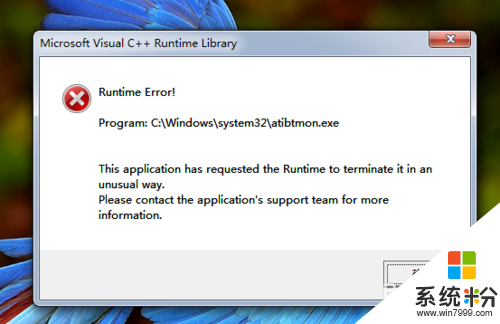
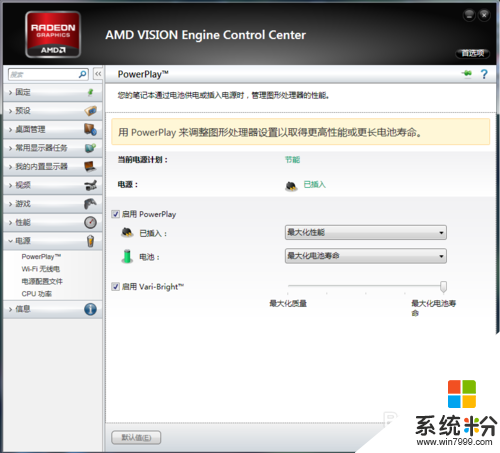
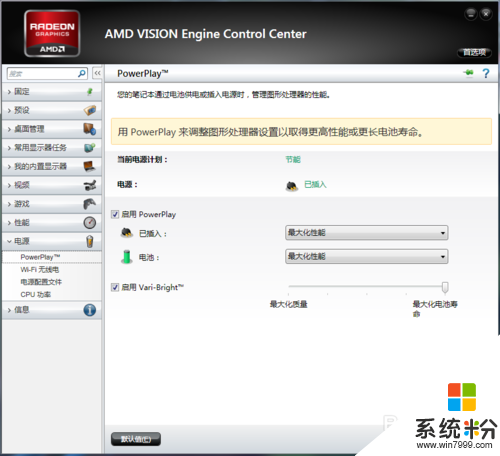
2、但是题主的WIN7系统没有打开amd vision engine control center的选项。又在网上找如何打开amd vision engine control center。但是没有成功。有兴趣的朋友可以找找这个控制中心的打开方法,然后应该可以按上面的方式来解决atibtmon.exe错误提示的问题。
这里提供的是另一种方法。
3、打开--控制面板。

4、打开--硬件和声音。
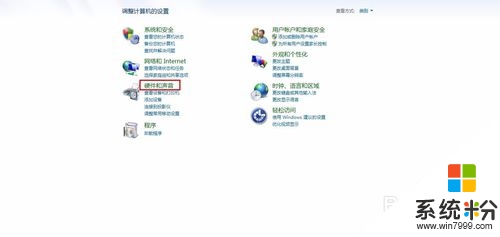
5、打开--更改电源设置。
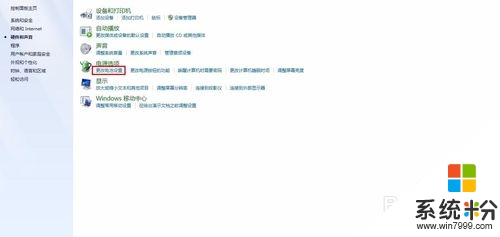
6、打开--更改计划设置。
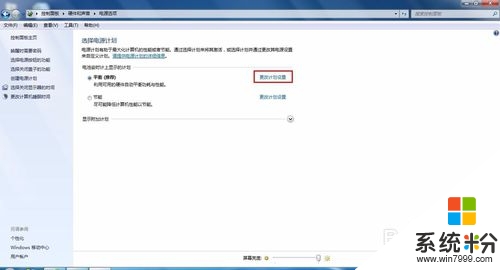
7、打开--更改高级电源设置。
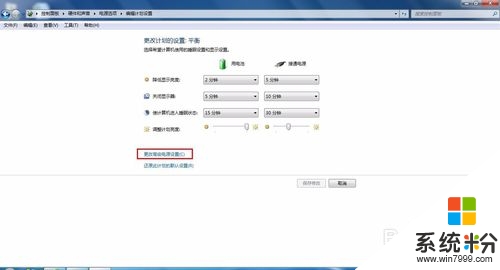
8、将优化电池寿命改为优化性能,这就完成了。
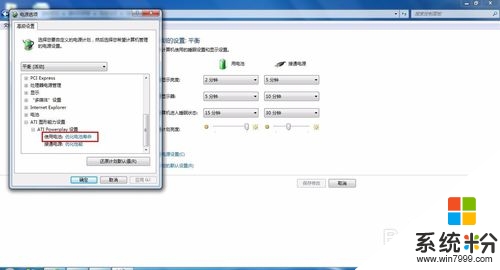

9、但是更改电源模式后,换用电池供电时依旧会有报错。这就需要把另外的电源模式也做相应的修改,步骤同上,不再敷述。
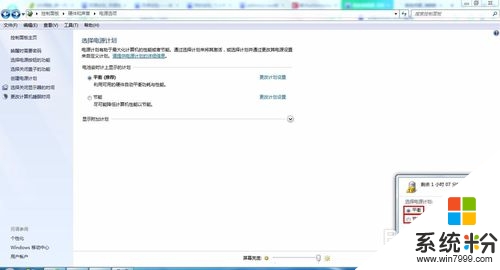
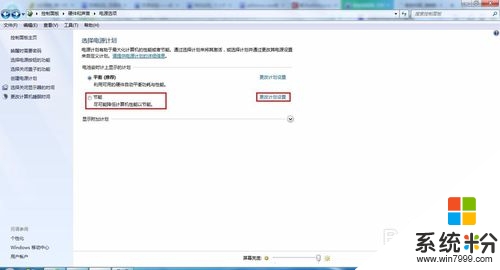
我要分享:
相关教程
- ·请问win7系统开机屏幕显示错误应该如何解决 怎么解决开机屏幕显示错误
- ·win7系统提示10100错误怎么办,win7系统出现10100错误该的解决方法
- ·win7 64位系统提示域名解析错误105怎么解决
- ·重装雨林木风win7系统出现错误10100怎么解决,重装win7出错的解决方法
- ·win7旗舰版访问系统注册表错误怎么解决
- ·win732位纯净系统网页提示502错误怎么解决
- ·win7系统电脑开机黑屏 Windows7开机黑屏怎么办
- ·win7系统无线网卡搜索不到无线网络 Win7电脑无线信号消失怎么办
- ·win7原版密钥 win7正版永久激活密钥激活步骤
- ·win7屏幕密码 Win7设置开机锁屏密码的方法
Win7系统教程推荐
- 1 win7原版密钥 win7正版永久激活密钥激活步骤
- 2 win7屏幕密码 Win7设置开机锁屏密码的方法
- 3 win7 文件共享设置 Win7如何局域网共享文件
- 4鼠标左键变右键右键无法使用window7怎么办 鼠标左键变右键解决方法
- 5win7电脑前置耳机没声音怎么设置 win7前面板耳机没声音处理方法
- 6win7如何建立共享文件 Win7如何共享文件到其他设备
- 7win7屏幕录制快捷键 Win7自带的屏幕录制功能怎么使用
- 8w7系统搜索不到蓝牙设备 电脑蓝牙搜索不到其他设备
- 9电脑桌面上没有我的电脑图标怎么办 win7桌面图标不见了怎么恢复
- 10win7怎么调出wifi连接 Win7连接WiFi失败怎么办
Win7系统热门教程
- 1 windows7总提示密码过期怎么办?win7怎么取消密码过期的提示
- 2 win7宽带提速方法和上网加速器原理
- 3 火眼金睛,教你对Win7隐藏分区Say BayBay
- 4win7系统常见的病毒有哪些,win7系统中毒怎么办
- 5怎样在win7 64位纯净破解版中使用未有签名的驱动程序 在win7 64位纯净破解版中使用未有签名的驱动程序的方法
- 6雨林木风win7系统电脑显示如何隐藏文件及文件夹 雨林木风win7系统电脑显示怎样隐藏文件及文件夹
- 7win7不能观看网络视频怎么办|win7不能在线看视频的解决方法
- 8W7系统如何最大化的提高系统分辨率
- 9win7快捷方式没有小箭头该怎么办【快捷方式无白色小箭头的找回方式】
- 10win7服务停止怎么办|win7停止服务的影响
最新Win7教程
- 1 win7系统电脑开机黑屏 Windows7开机黑屏怎么办
- 2 win7系统无线网卡搜索不到无线网络 Win7电脑无线信号消失怎么办
- 3 win7原版密钥 win7正版永久激活密钥激活步骤
- 4win7屏幕密码 Win7设置开机锁屏密码的方法
- 5win7怎么硬盘分区 win7系统下如何对硬盘进行分区划分
- 6win7 文件共享设置 Win7如何局域网共享文件
- 7鼠标左键变右键右键无法使用window7怎么办 鼠标左键变右键解决方法
- 8windows7加密绿色 Windows7如何取消加密文件的绿色图标显示
- 9windows7操作特点 Windows 7的特点有哪些
- 10win7桌面东西都没有了 桌面文件丢失了怎么办
